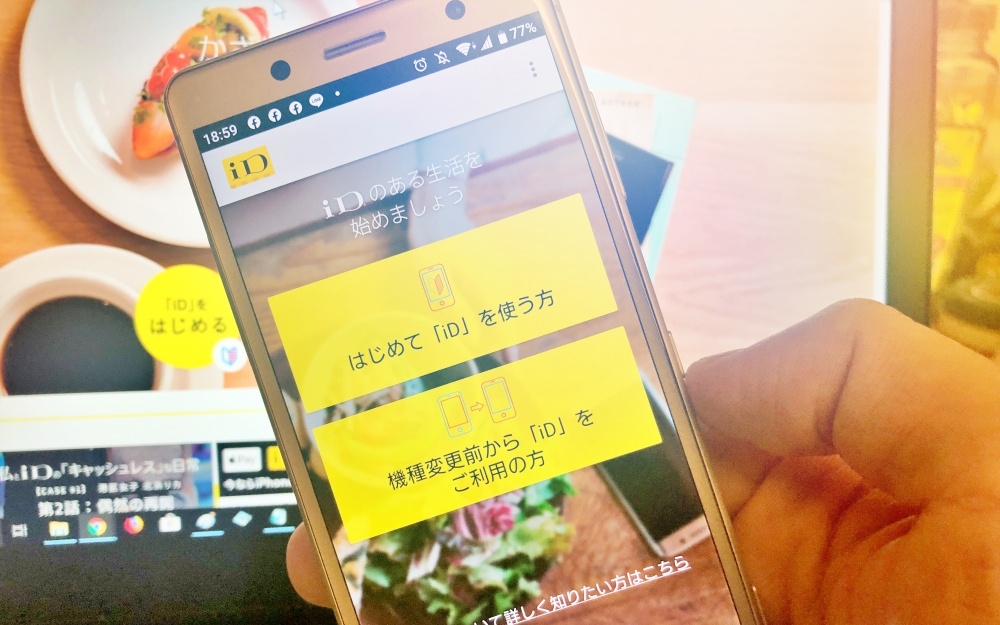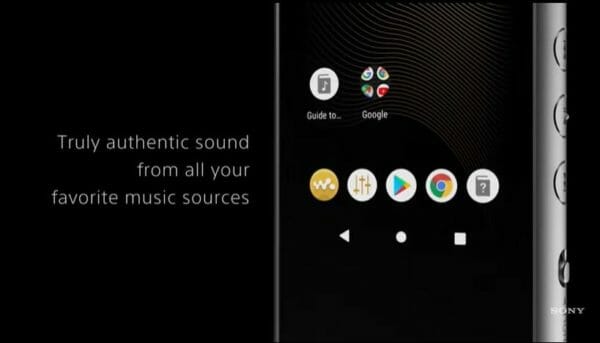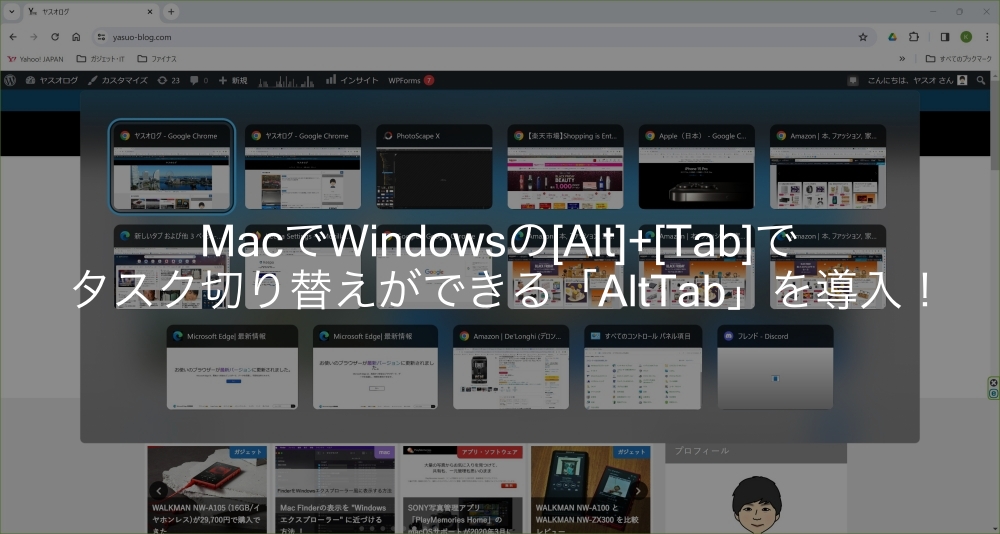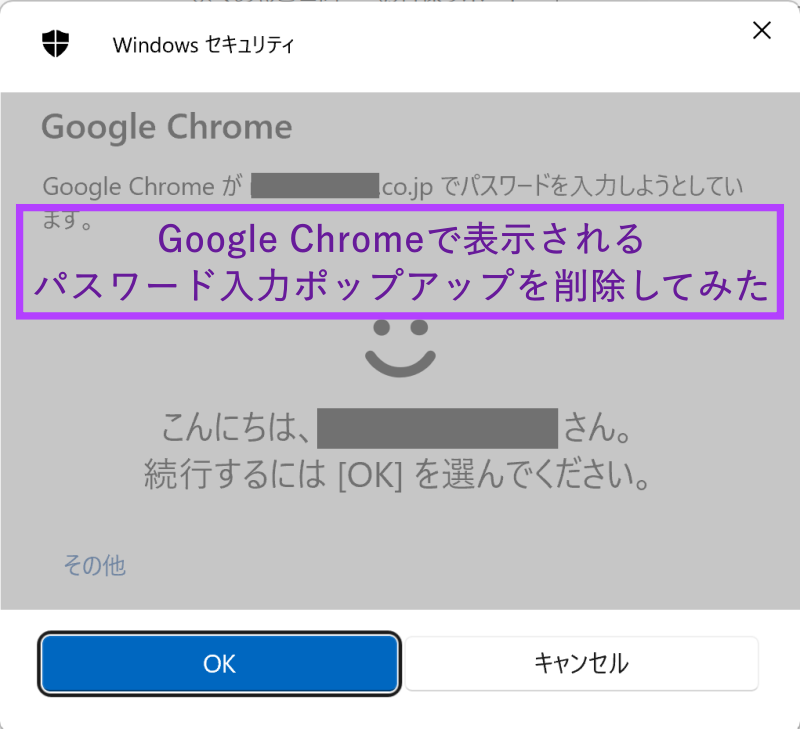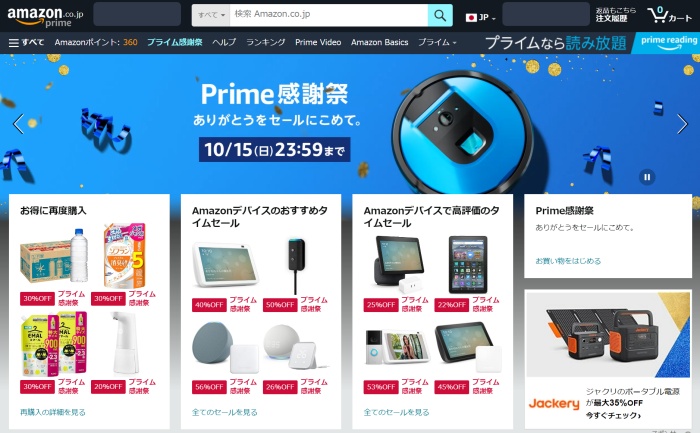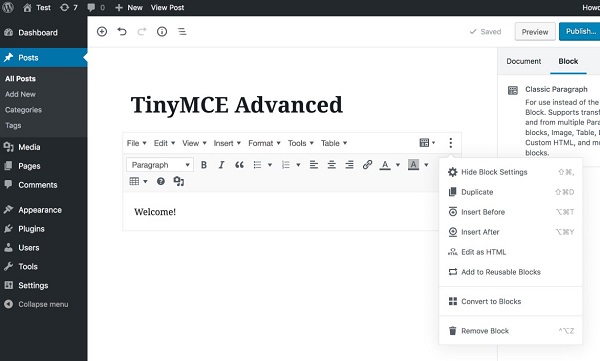
WordPressでの記事投稿に慣れてくると『フォントを大きくしたい』とか『フォントの色を変えたい』などの欲が出てきますよね。「TinyMCE Advanced」プラグインを導入すれば上記を実現できます。
TinyMCE Advancedとは?
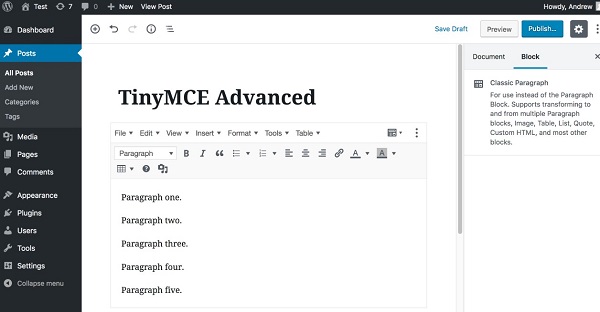
TinyMCE Advanced は記事を作成する際にビジュアルエディターツールバーを拡張するWordpressのプラグインです。
フォントサイズやフォント種類の変更の設定、打ち消し線、顔文字入力などをHTMLコード無しでカンタンにできるようになります。
TinyMCE Advanced インストール
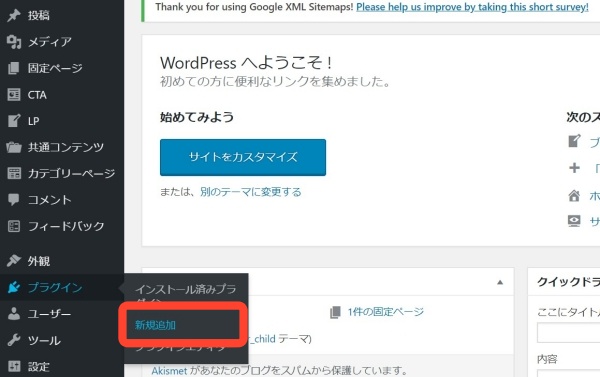
WordPress管理画面にログインしてから、左サイドメニューの プラグイン > 新規追加 をクリックします。
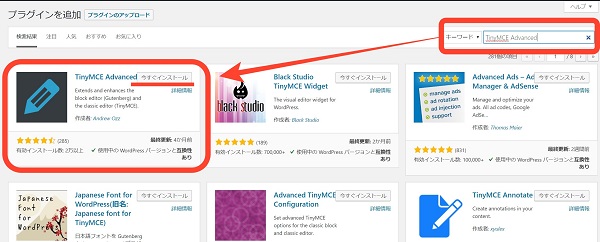
キーワードに「TinyMCE Advanced」と入力すると自動検索が開始されます。TinyMCE Advanced が表示されたら「インストール」をクリックします。
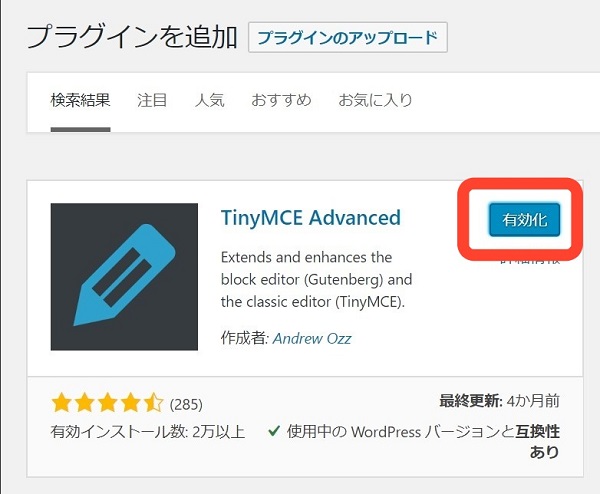
しばらくするとインストールが「有効化」ボタンに切り替わるので、有効化をクリックします。これでインストールは完了です!
TinyMCE Advanced 設定方法
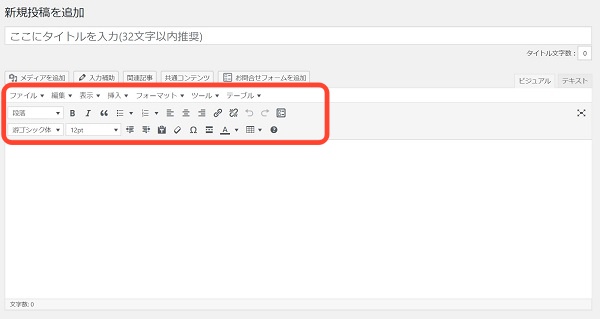
TinyMCE Advanced は有効化するだけで、投稿画面上部にTinyMCE Advancedメニューが表示されます。特別な設定無しでも十分使うことができます。
まずは標準状態で使い、必要があればカスタマイズする事をオススメします。
TinyMCE Advanced カスタマイズ
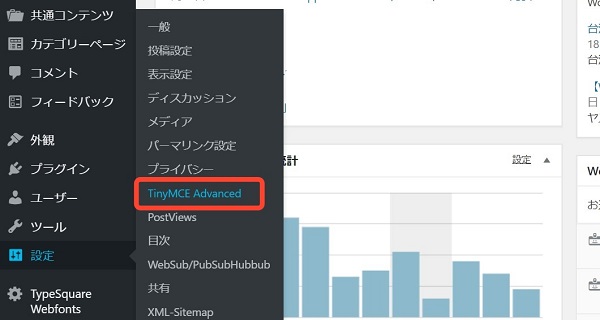
TinyMCE Advanced のカスタマイズが必要な方は WordPress管理画面 > TinyMCE Advanced をクリックすることで「TinyMCE Advanced」の設定画面に推移できます。
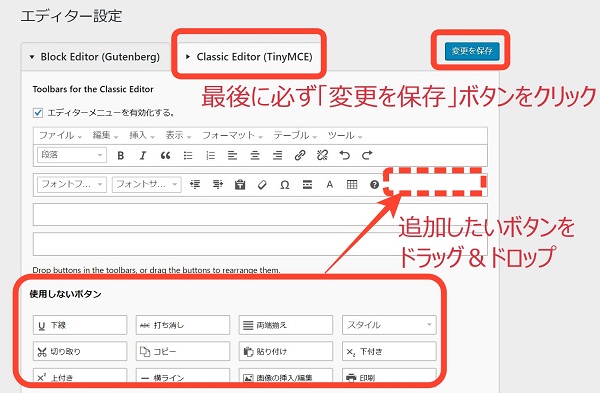
Classic Editor(TinyMCE)タブ をクリックすると上記画面が表示されます。
使用しないボタンにから『必要なボタン』をドラッグして、『追加タブ』にドロップすることでボタンを追加できます。ボタン追加が終わったら必ず画面上部の「変更を保存」をクリックして保存します。
オススメの設定は「ソースコード」と「背景色」ボタンを追加することです。ソースコードはアフィリエイトのHTMLタグなどの追加時に役立ちます。背景色は文字を強調して見やすくする際に役立ちます。
ボタンタブに追加されているボタンは上記と同様にドラック&ドロップで順番を入れ替えることもできます。他にも様々な設定を変更することができるので、必要に応じてカスタマイズしてみてはいかがでしょうか?